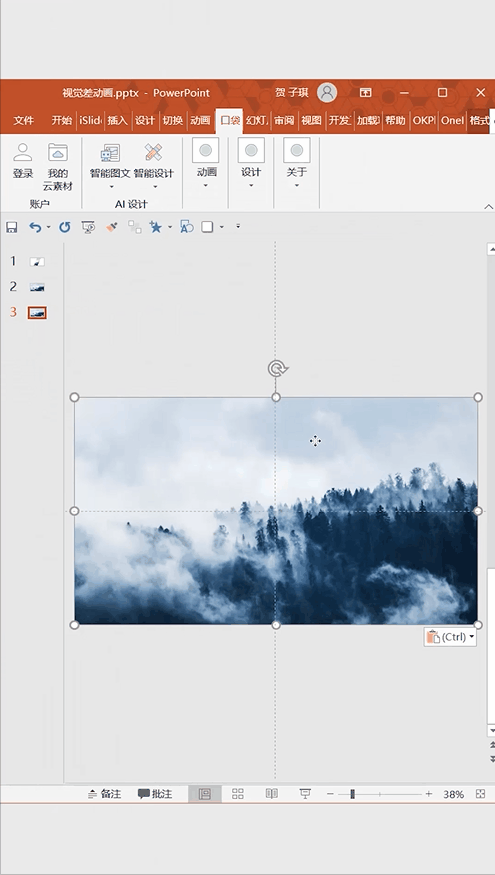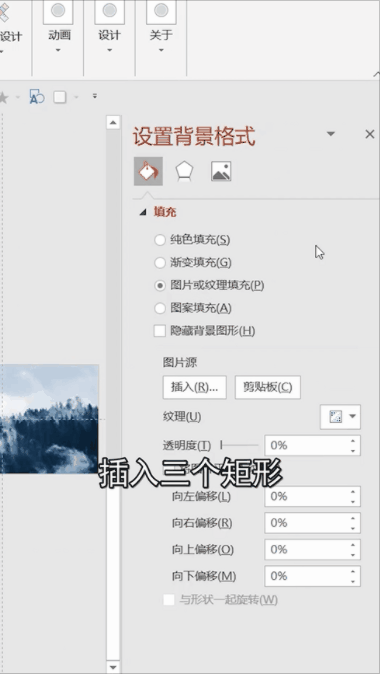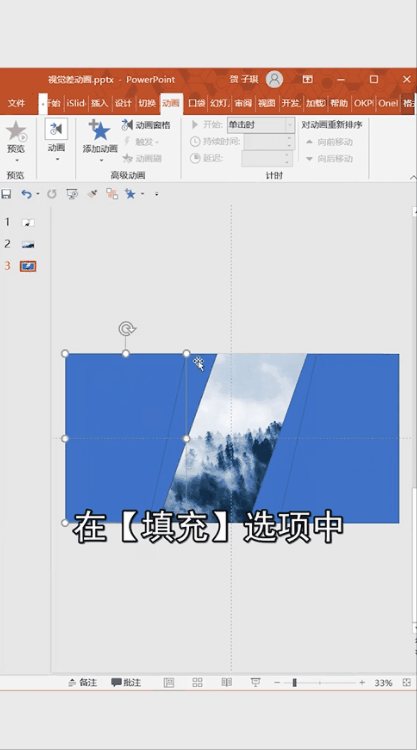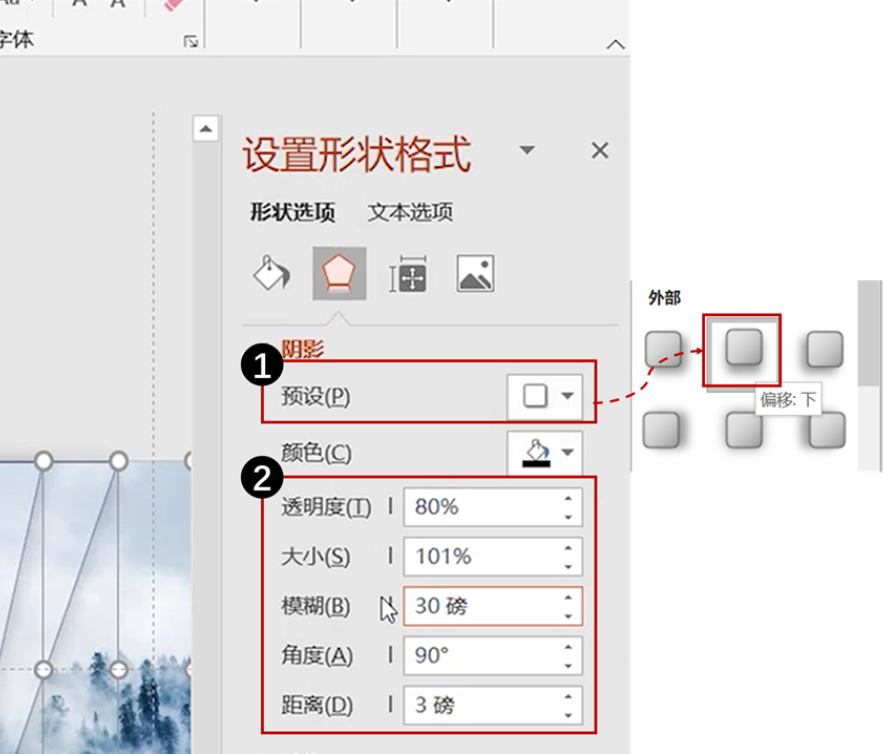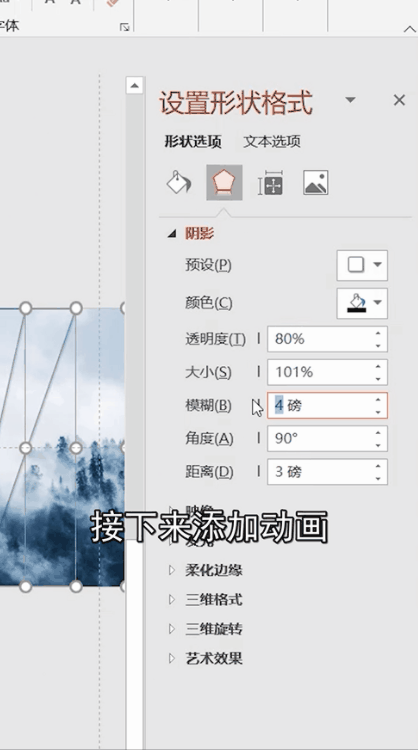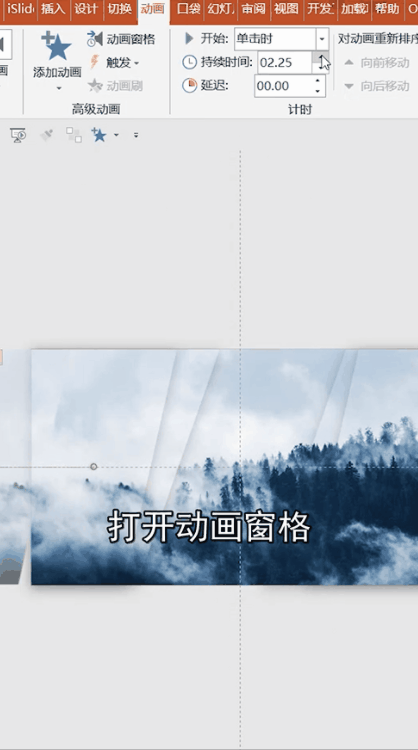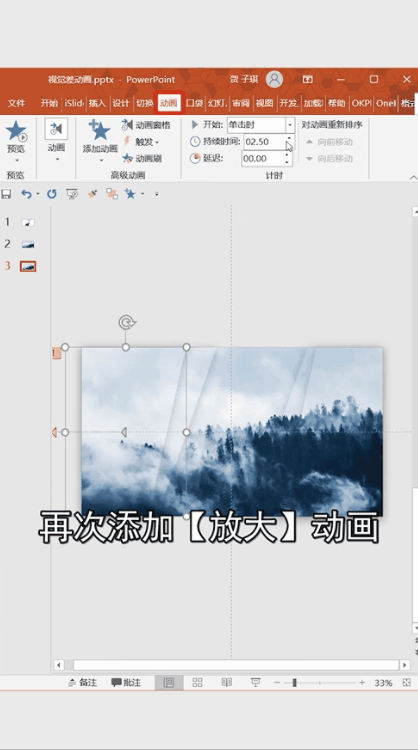#和秋叶一起学##PPT##和秋叶一起学PPT#
今天给大家带来了一个制作PPT封面小技巧!
详细技巧看下面
首先在 PPT 中插入想要设置成背景的图片,按住【Crtl+C】复制;接着新建一张幻灯片,右键点击在空白处,在弹出框中选择【设置背景格式】;然后在任务窗格中选择【图片或纹理填充】——【剪贴板】。
在当前 PPT 中然后插入三个矩形,摆放成图中的样子;接着依次选中矩形,在【插入形状】工具栏中点击【合并形状】——【拆分】,然后删除多余部分,保留如图所示的两个梯形。
首先选中梯形,分别再复制一个梯形并旋转 180 度,与原有的梯形摆放在一起;接着选中所有梯形,点击【开始】——【绘图】的右下角扩展箭头,调出【设置形状格式】的任务窗格;然后选择【填充】——【幻灯片背景填充】。
继续设置梯形的形状格式,点击【阴影】,在【预设】中选择【外部】——【偏移:下】,其他参数设置如图所示。
接下来需要添加动画,首先选中其中一个梯形,在【动画】选项卡中,选择【添加动画】——【其他动作路径】;接着在弹出框中找到【直线和曲线】——【向左】;然后在【计时】工具栏中设置【持续时间】为「2.5s」。
在【高级动画】工具栏中,打开【动画窗格】,双击该动画,在弹出框中设置效果参数,勾选【自动翻转】,最后点击【确定】:
效果参数设置:
平滑开始:1.25 秒
平滑结束:1.25 秒
弹跳结束:0 秒
再次给梯形添加动画,首先选中梯形,点击【添加动画】,选择【放大/缩小】;接着在【计时】工具栏中设置【开始】为「与上一动画同时」,【持续时间】设置为“2.5s”。
再打开【动画窗格】,双击【放大/缩小】的动画,在弹出框中设置效果参数,勾选【自动翻转】,最后点击【确定】。
效果参数设置:
尺寸:120%
平滑开始:0.94 秒
平滑结束:0.94 秒
弹跳结束:0 秒
其余的梯形都是一样的操作,分别选中梯形,接着重复~的设置操作即可
最后加上 PPT 的标题,动态封面就大功告成了啦!